들어가며
이전에 vscode에 vim extension을 깔아서 잠깐 사용했었던 적이 있었습니다. 하지만 한글 입력가 문제가 생각보다 불편했어서, 금방 삭제했던 기억이 있습니다. 그런데 웹서핑을 좀 해보니, vscode에 neovim extension을 붙여서 쓰면 생각보다 쓸 만하다고 하네요😅. 그리고 Chrome에서도 extension으로 vimium을 써보니 편하기도 했고, 코딩할 때 마우스에 손을 갖다 대지 않고, 키보드로만 코딩을 한다면 조금 더 딴 짓을 안 하고 코딩에 집중할 수 있지 않을까라는 막연한(?) 기대감이 있기도 합니다. 그래서 그 과정을 담은 포스트를 작성하려고 합니다. Windows와 MacOS 둘 다 과정이 포함돼 있습니다.
Windows에 neovim 설치
winget install Neovim.NeovimPowershell Core에서 상기 커맨드를 입력해 winget으로 neovim을 설치해 줍니다.
nvim binary 환경변수에 등록
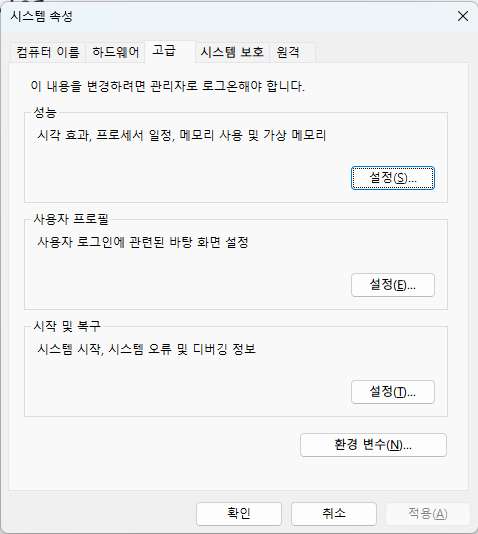
상기 이미지와 같이 환경 변수를 클릭합니다.
시스템 변수 PATH에 nvim binary가 위치한 directory path를 추가합니다.
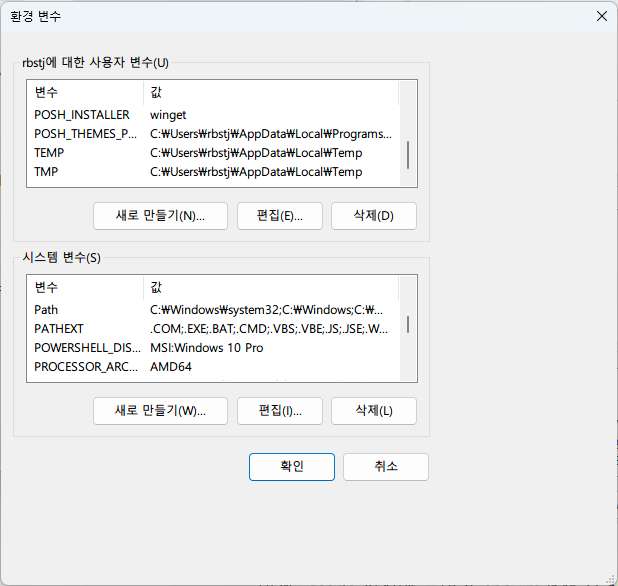
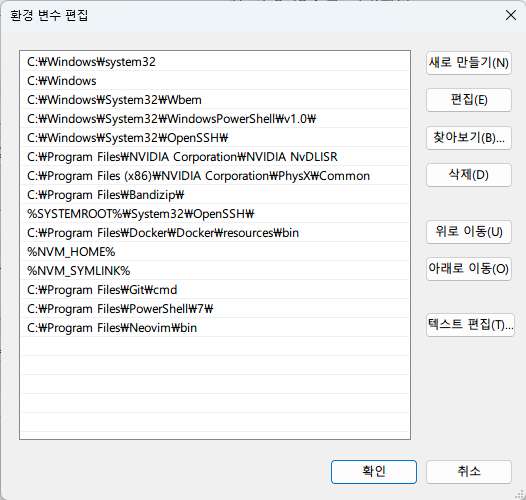 상기 이미지와 같이 하면 됩니다.
상기 이미지와 같이 하면 됩니다.
vscode에서 neovim executable paths 등록
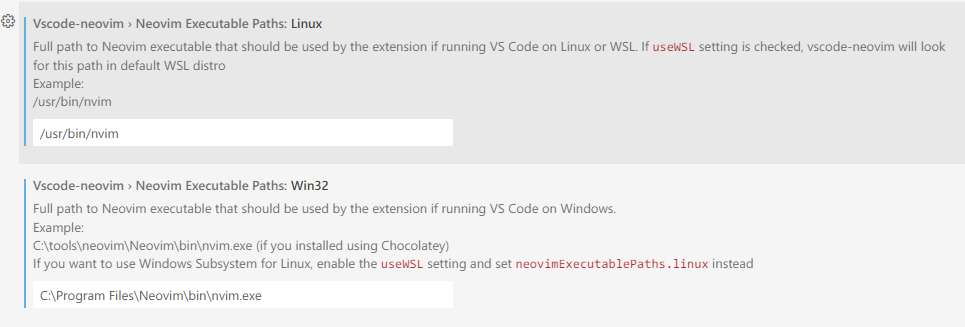
vscode settings에서 상기 그림과 같이 neovim executable paths를 등록합니다.
Windows의 경우: C:\Program Files\Neovim\bin\nvim.exe
Linux의 경우: /usr/bin/nvim (apt package manager로 설치했을 경우, 필자는 직접 다운 받아서 경로가 다름) (WSL의 경우, 마지막 Use WSL을 체크해 주면 됩니다.)
init.vim 설정하기
neovim init.vim이라는 설정 파일을 사용합니다.
nvim.exe를 실행하고, :echo stdpath("config")를 입력하여, Windows에서 init.vim path를 확인합니다.
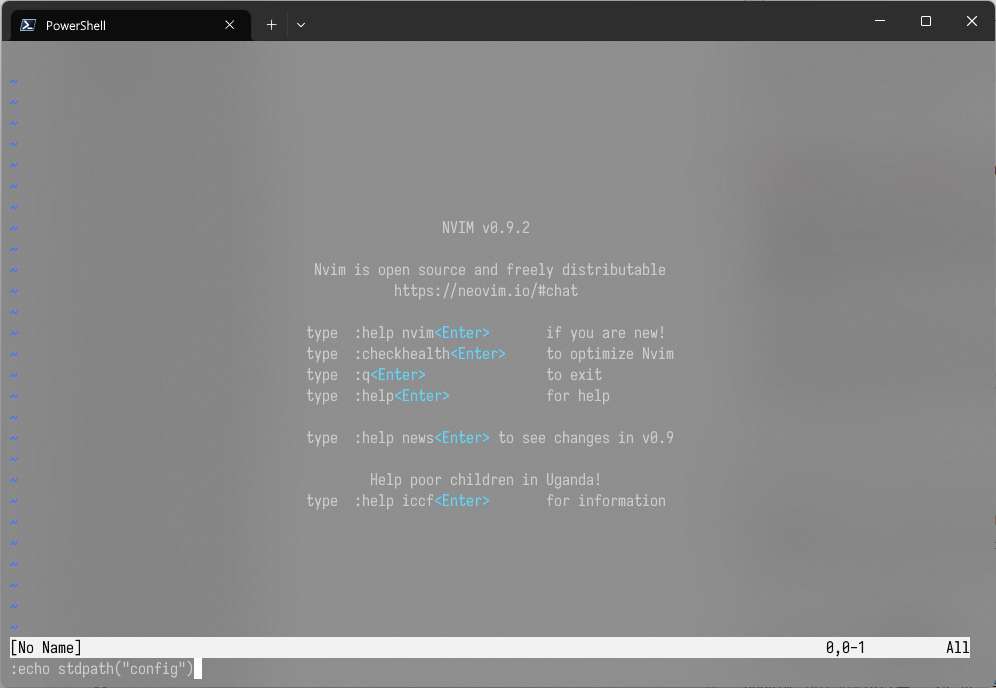
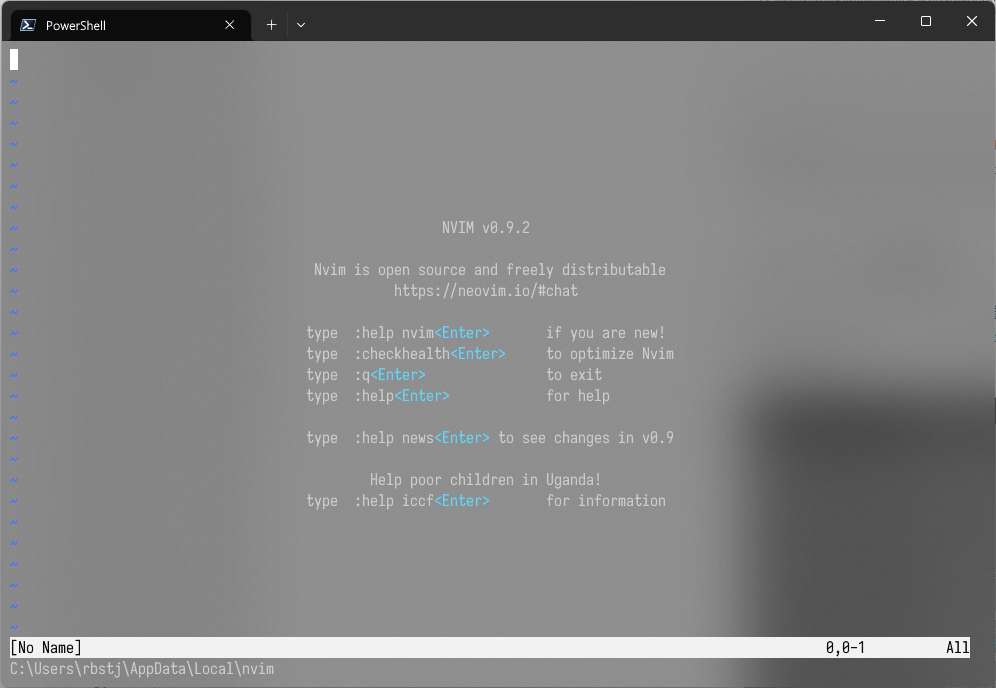
C:\Users\[사용자 이름]\AppData\Local\nvim으로 나오는 것을 볼 수 있습니다.
해당 directory에 init.vim 파일을 만들고, 하기와 같이 작성합니다.
if exists('g:vscode')
" VSCode extension
else
" ordinary Neovim
endif위와 같이 하는 이유는 VIM 플러그인들이 VSCode에서 문제를 일으킬 수 있기 때문에, 조건부로 Plugin을 활성화하려고 하는 것입니다.
im-select 설치 및 init.vim 설정
Shell에서 input method를 바꿔주는 im-select라는 프로그램이 있습니다.
이를 이용해서, insert mode를 떠날 때, im-select 1033 명령어를 실행하게 하여 normal mode에서는 Windows 상에서 Locale 번호가 1033인 US Keyboard를 사용하게 하도록합니다.
im-select.exe windows binary를 다운 받고, C:\im-select\im-select.exe에 저장합니다.
그리고 init.vim을 하기와 같이 편집합니다.
autocmd InsertLeave * : silent !C:\\im-select\\im-select.exe 1033
if exists('g:vscode')
" VSCode extension
else
" ordinary Neovim
endifvscode settings에서 init.vim path 설정
 vscode에서 상기 이미지와 같이
vscode에서 상기 이미지와 같이 init.vim path를 설정합니다.
MacOS에서 neovim 설치하기
MacOS의 유명한 package manager인 Homebrew를 이용해, neovim을 설치해 줍시다.
brew install neovimnvim 실행 경로 확인하기
which nvim 그러면 위의 이미지처럼
그러면 위의 이미지처럼 nvim 커맨드의 실행 경로가 나옵니다.
vscode에서 neovim executable paths 등록

위 그림처럼 nvim 커맨드의 경로를 설정해주면 됩니다.
init.lua 설정
if vim.g.vscode then
-- https://github.com/vscode-neovim/vscode-neovim/issues/298
vim.opt.clipboard:append("unnamedplus")
end
local lazypath = vim.fn.stdpath("data") .. "/lazy/lazy.nvim"
if not vim.loop.fs_stat(lazypath) then
vim.fn.system({
"git",
"clone",
"--filter=blob:none",
"https://github.com/folke/lazy.nvim.git",
"--branch=stable", -- latest stable release
lazypath,
})
end
vim.opt.rtp:prepend(lazypath)
require("vim-options")
require("lazy").setup("plugins")
vscode neovim extension setting에서 하기와 같이 경로를 설정정합니다.
~/.config/nvim/init.lua가 neovim configure file의 entry file이므로, 경로 설정을 다음과 같이 하면 됩니다.

:set clipboard?로 잘 설정이 됐는지 확인해 볼 수 있습니다.


마치며
MacOS에서는 h, j, k, l 이동 키가 계속 눌릴 때는 반복되지 않을 수 있습니다.
이 문제를 해결하려면 터미널을 열고 defaults write com.microsoft.vscode applepressandholdenabled -bool false 명령을 실행해야 합다.
